如何在win7中查看自己电脑的IP地址?
摘要:现在,小编来为大家一个问题,大家知道自己电脑的IP地址吗?我想,可能很多朋友都会说不吧。是的,在日常电脑的操作中,咱们很少会使用到IP地址,...
现在,小编来为大家一个问题,大家知道自己电脑的IP地址吗?我想,可能很多朋友都会说不吧。是的,在日常电脑的操作中,咱们很少会使用到IP地址,但是很少却并不代表着不会使用到。例如咱们之前介绍的远程电脑的操作,就需要涉及到电脑的IP地址,还有咱们设置共享文件、局域网等等,都需要涉及到电脑的IP地址,那么大家又是否知道该如何在win7 旗舰版中查询自己电脑的IP地址呢?如何你还是不知道的话,下面,就让小编来介绍一下操作的方法吧!
操作方法如下:首先,咱们同时按下win7旗舰版键盘上的win+r快捷键打开电脑的运行窗口,然后在运行窗口中输入荣cmd并单击回车。这样就可以打开win7旗舰版电脑的命令提示符窗口了,咱们在命令提示符窗口中输入ipconfig/all并单击回车,这样,咱们win7旗舰版电脑的相关信息,包括IP地址,子网掩码、默认网关等等,都会出现。
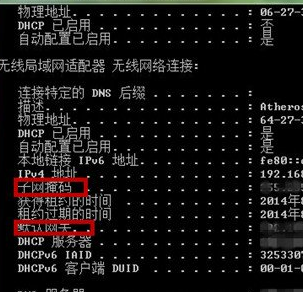 一般情况下,咱们win7旗舰版电脑中的IP地址等信息都是自动获取的,大家可以通过上述的方式查询准确的信息。
一般情况下,咱们win7旗舰版电脑中的IP地址等信息都是自动获取的,大家可以通过上述的方式查询准确的信息。
【如何在win7中查看自己电脑的IP地址?】相关文章:
上一篇:
如何在win7系统下设置无线局域网?
下一篇:
Win7系统的远程连接不能用怎么开启
